安卓手机悬浮窗怎么开
1、点击权限
进入手机设置,页面拉到底部,点击应用与权限。
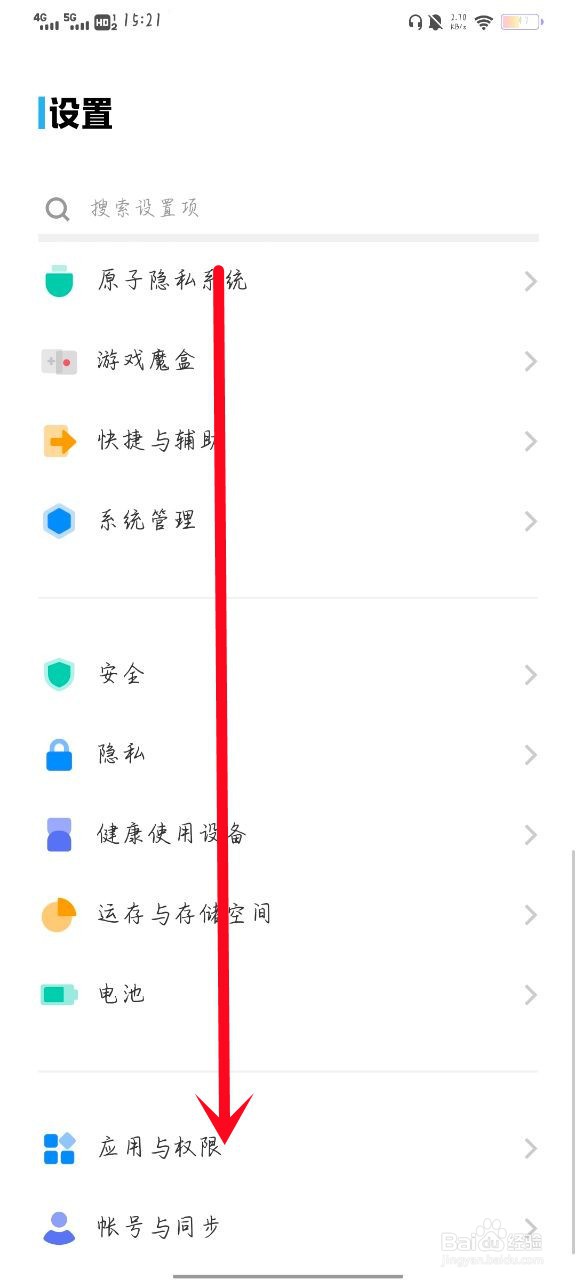
2、选择管理
进入再点击权限管理。

3、选择权限
在顶部点击权限进入。
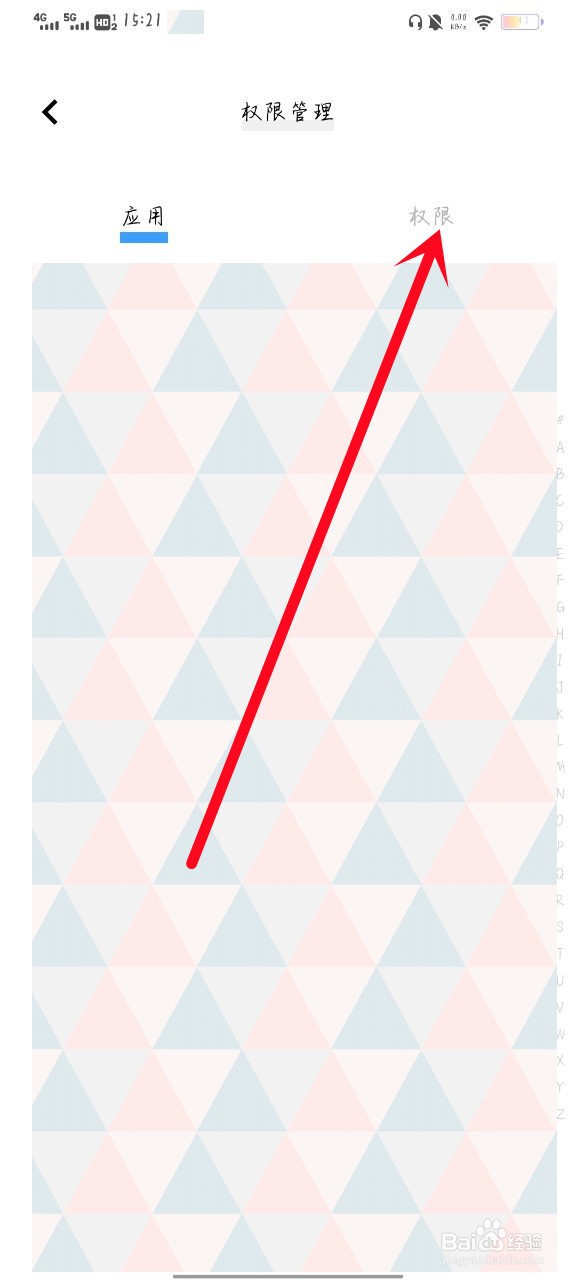
4、点击打开
找到悬浮窗,点击旁边的箭头进入。

5、打开开关
找到微信点击旁边的开关即可。
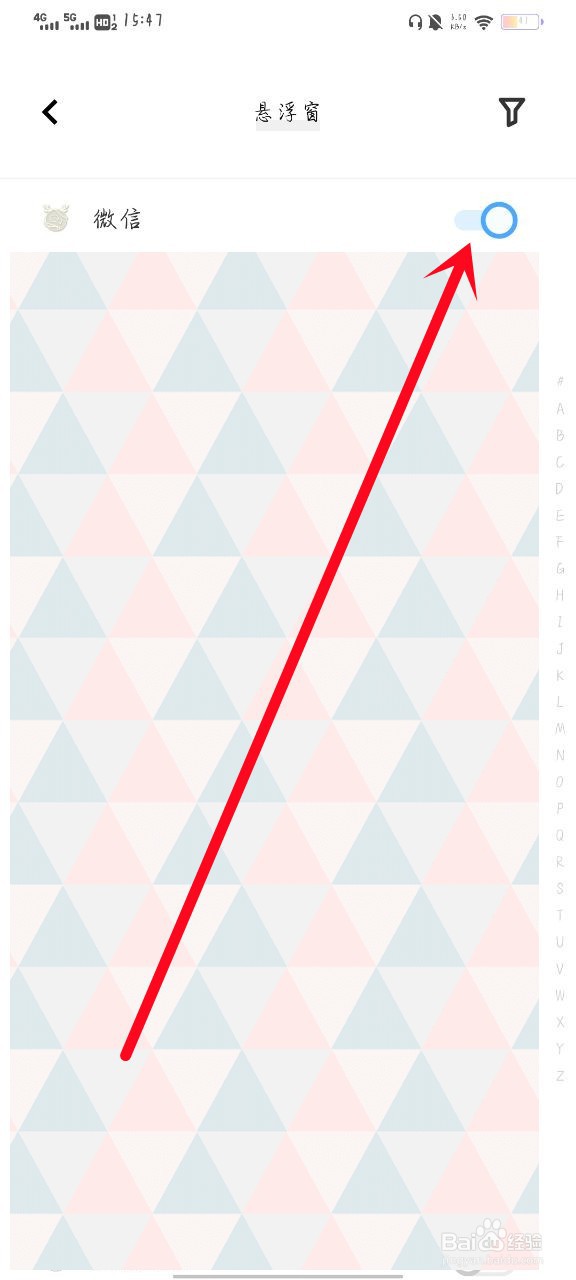
1、点击管理
进入i管家,点击应用管理。
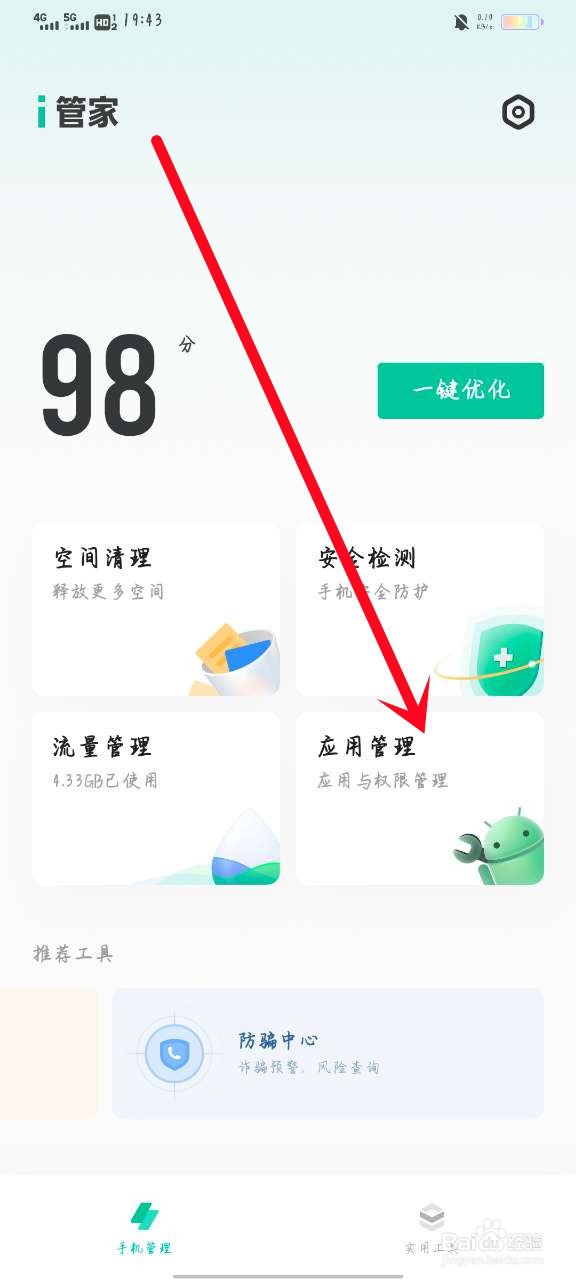
2、选择权限
右上角点击权限管理。

3、点击进入
找到微信,点击旁边的箭头进入。
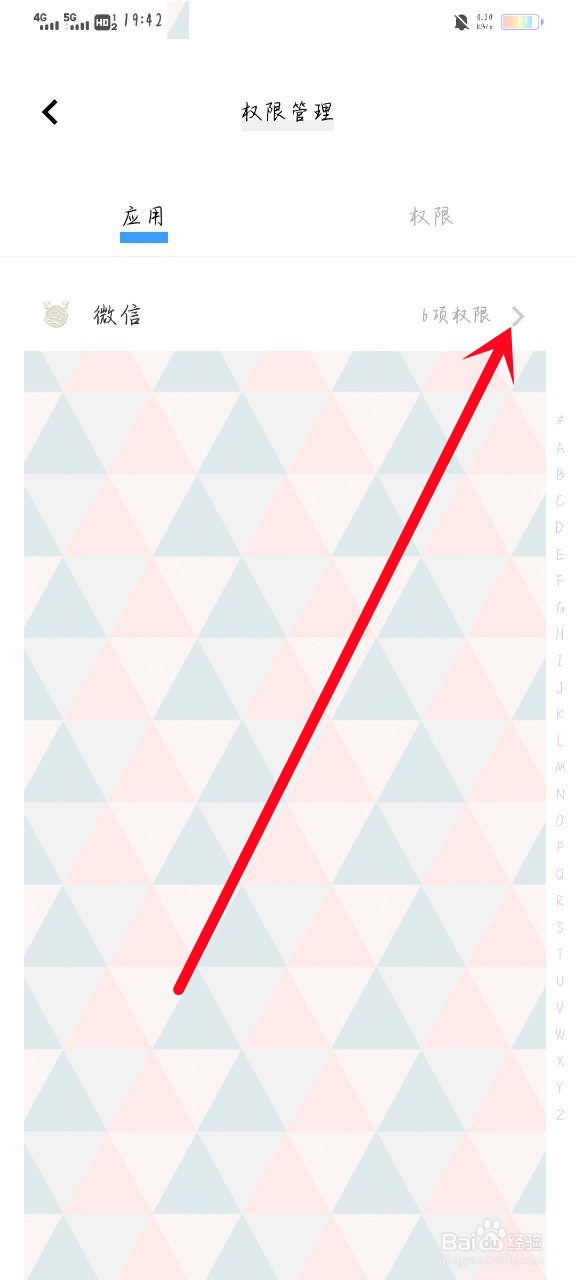
4、进入设置
底部点击单项权限设置。
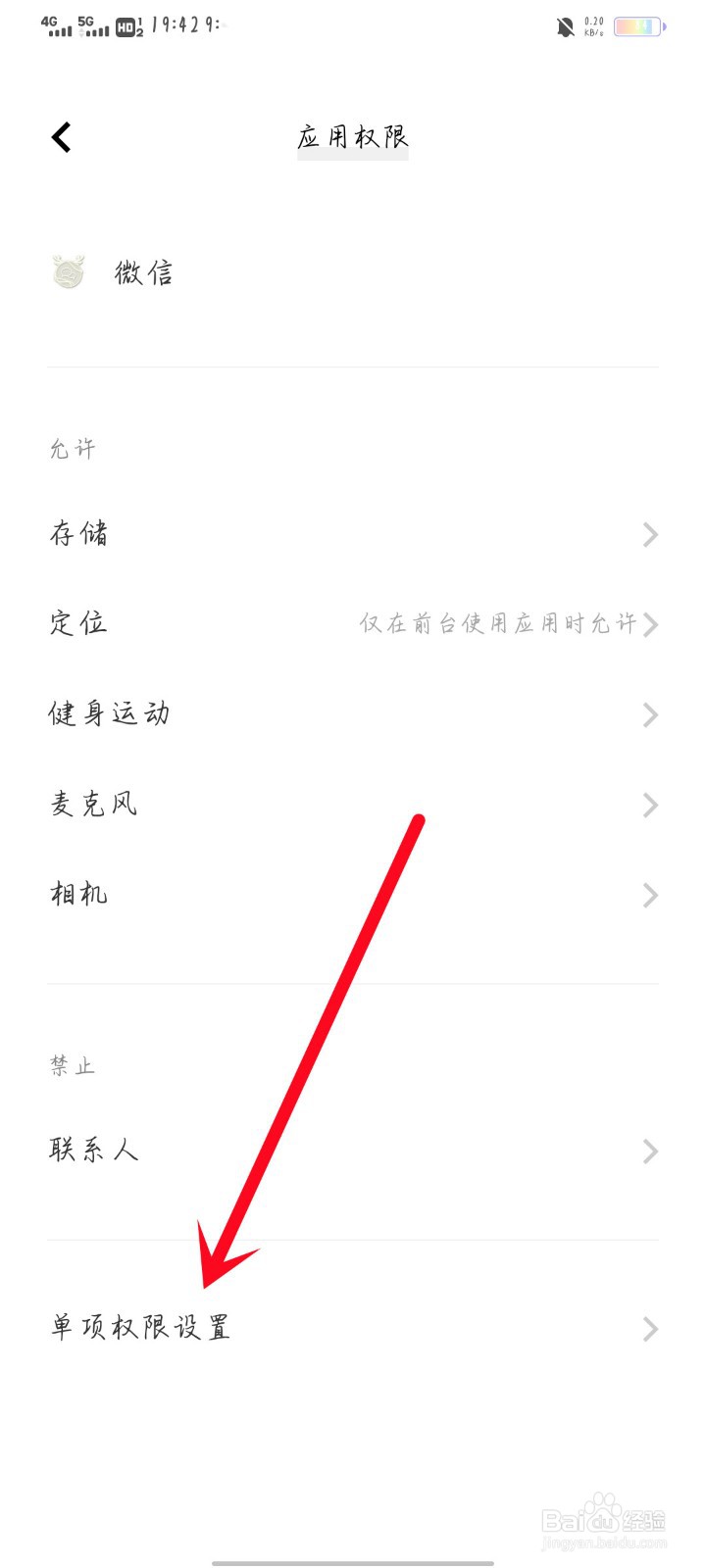
5、点击开启
进入页面后,把悬浮窗后的开关打开。
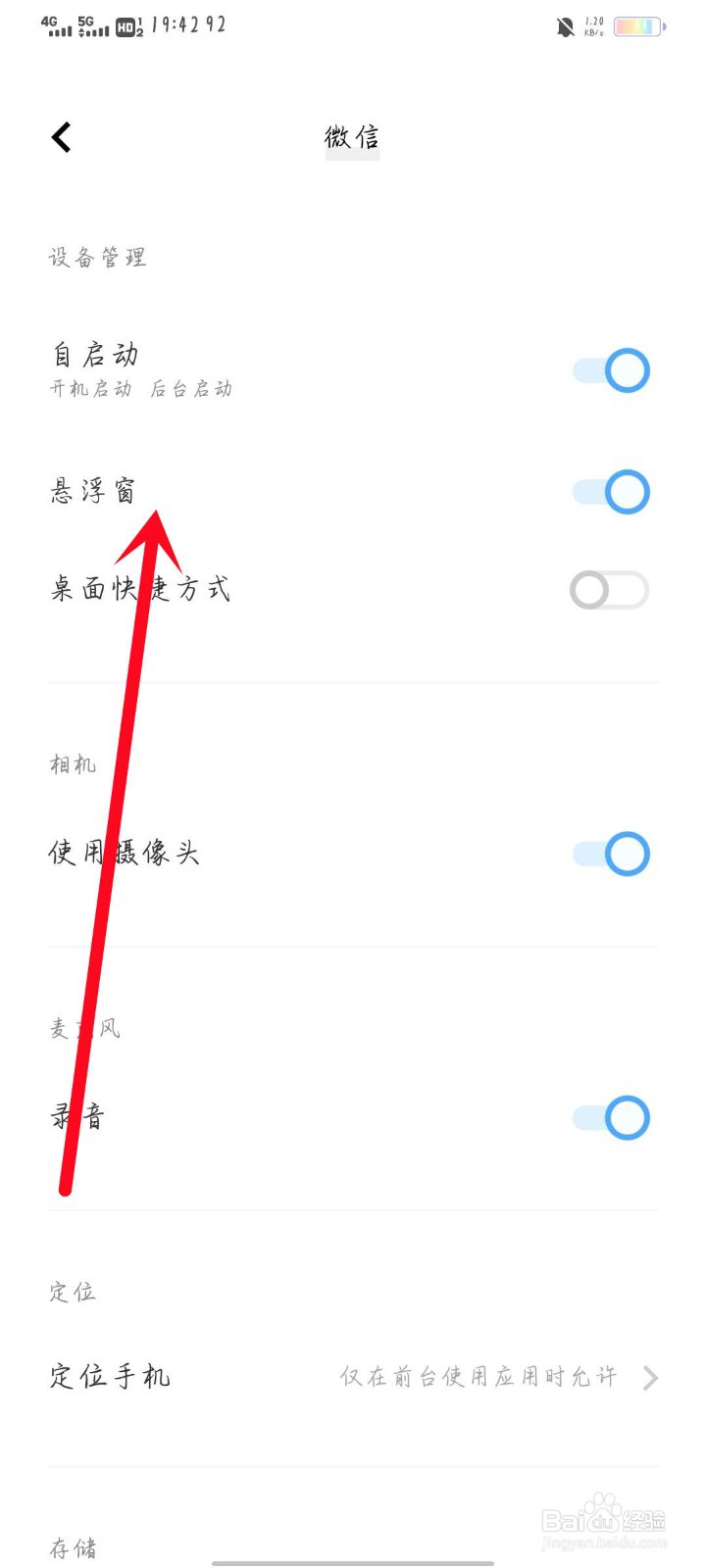
1、选择管理
进入应用商店,底部点击管理,再点击应用管理。
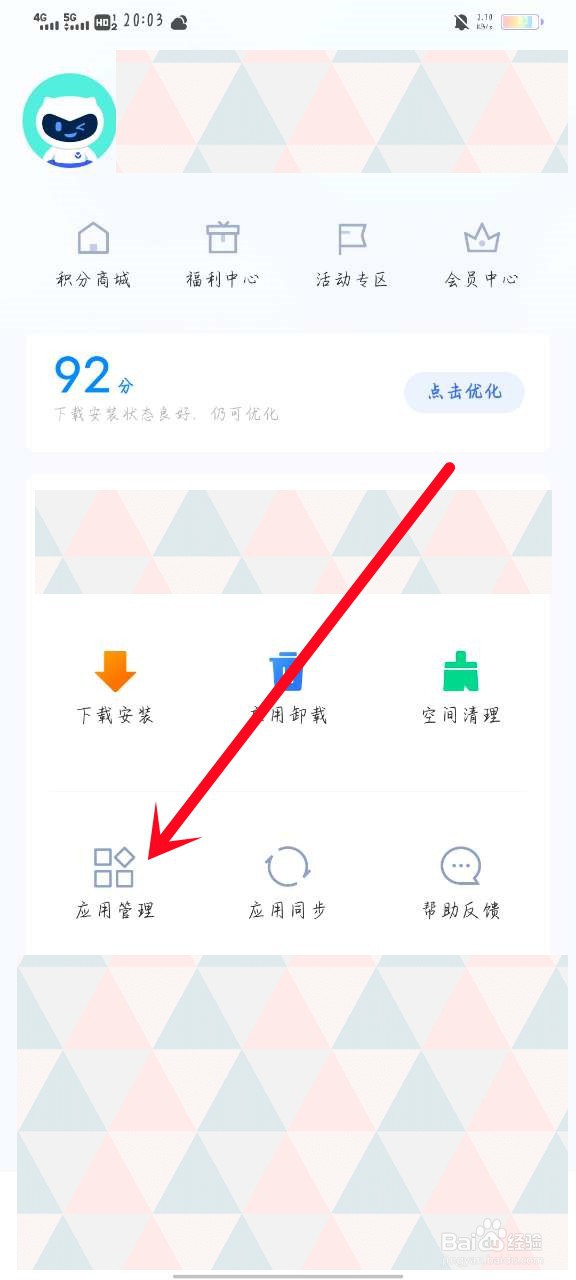
2、进入微信
找到微信,点击箭头进入。
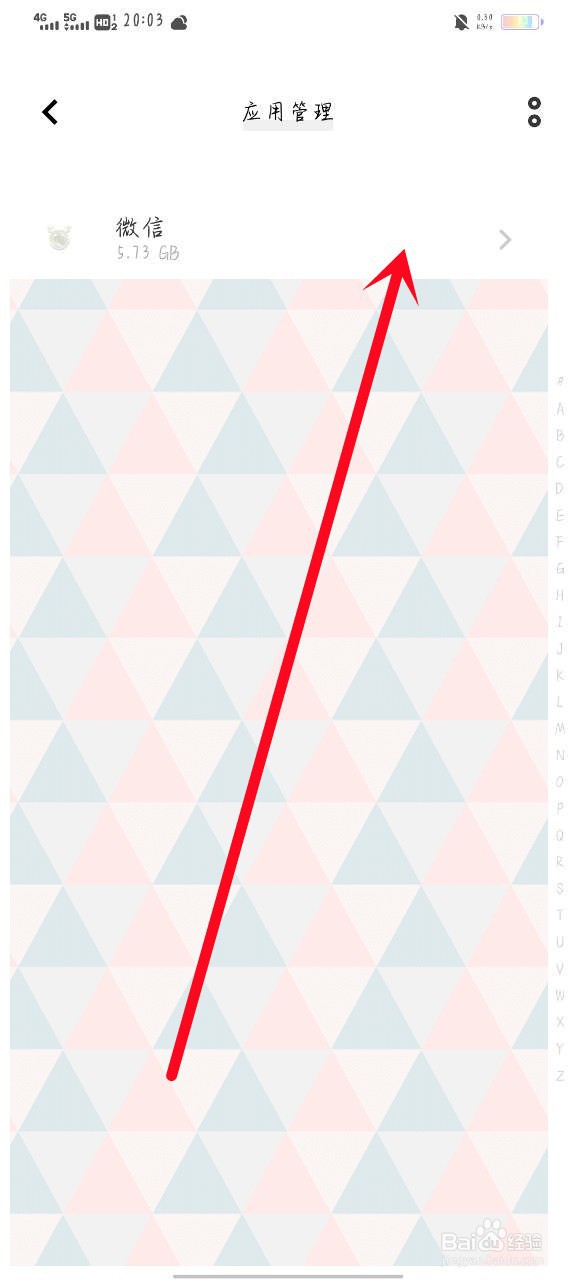
3、选择单项
最底部点击单项权限设置。
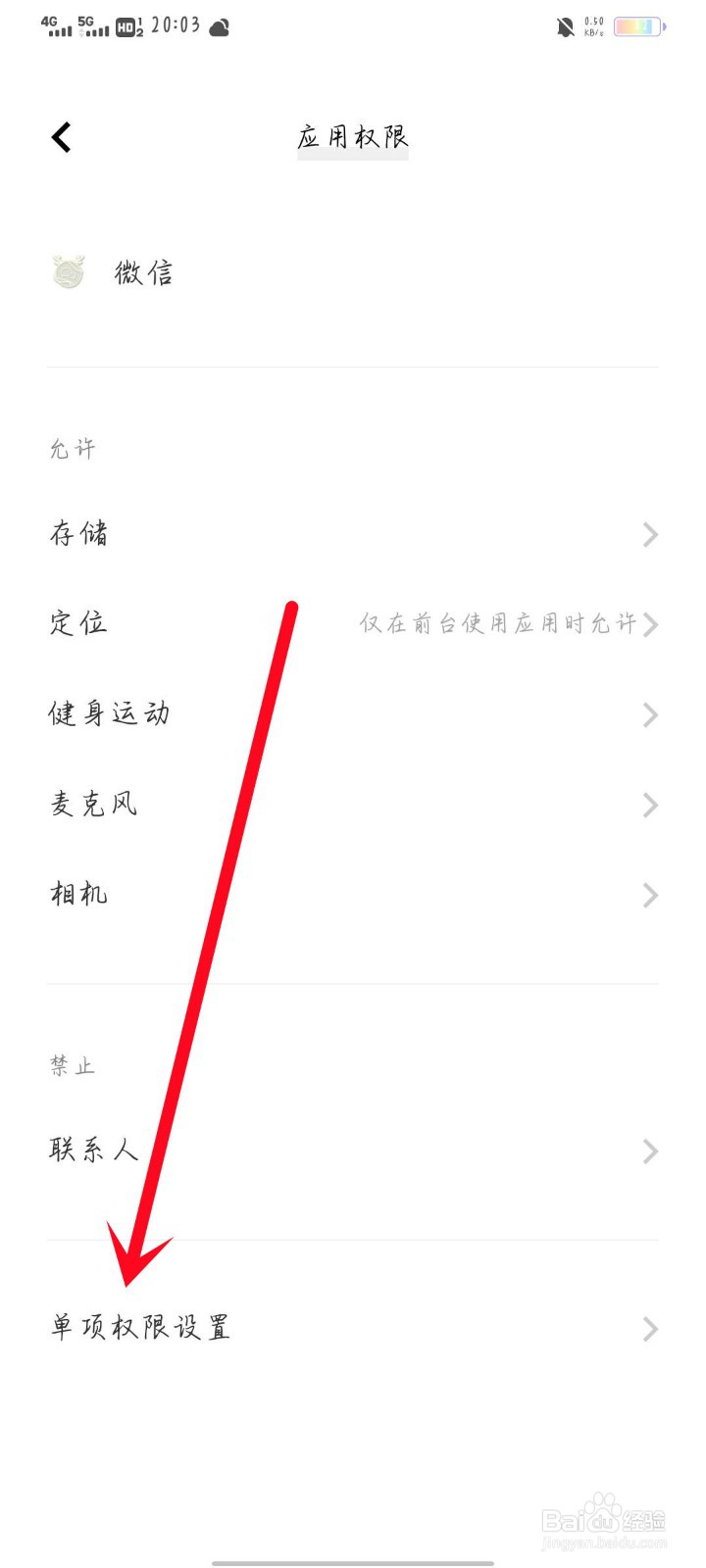
4、点击箭头
找到权限再点击进入。
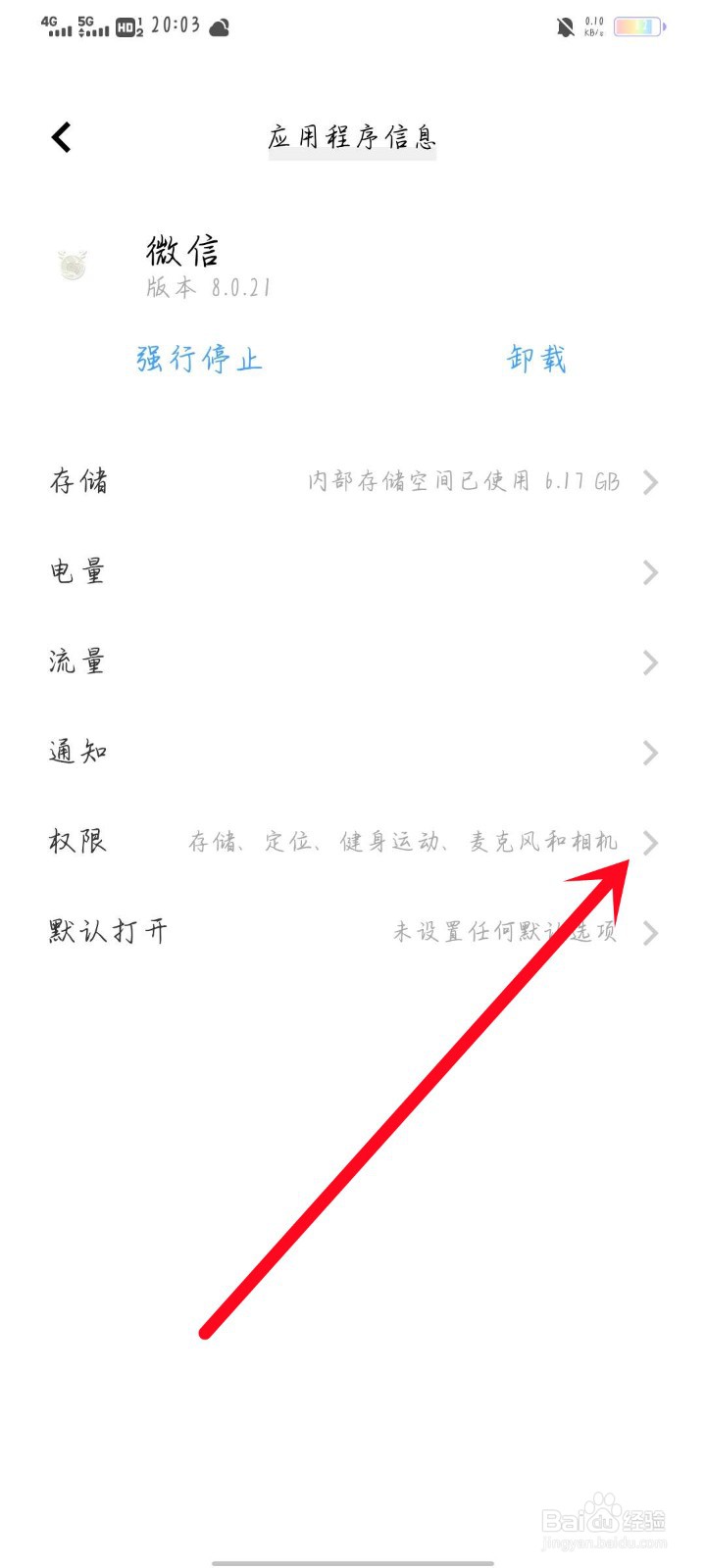
5、点击开启
进入后选择开启悬浮窗即可。
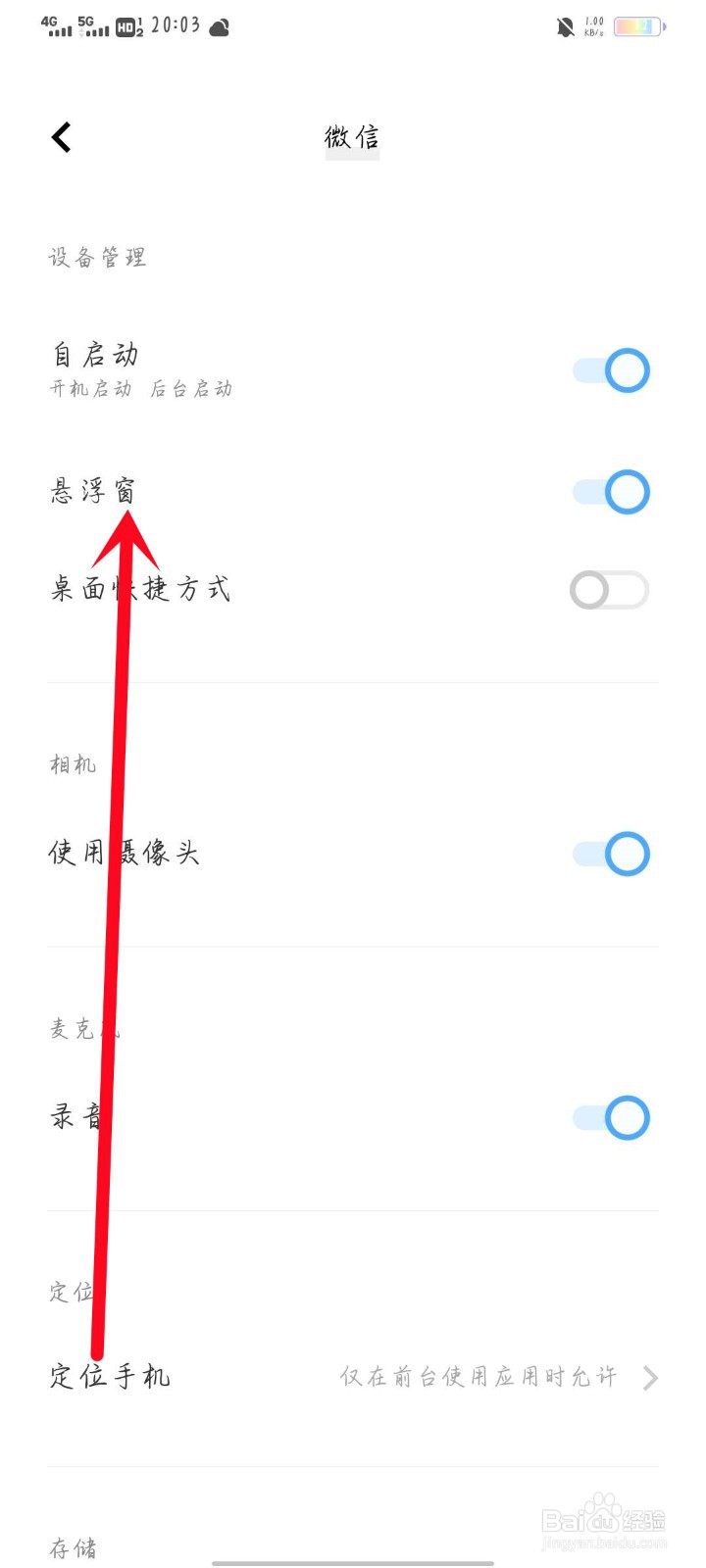
声明:本网站引用、摘录或转载内容仅供网站访问者交流或参考,不代表本站立场,如存在版权或非法内容,请联系站长删除,联系邮箱:site.kefu@qq.com。